Observação
O acesso a essa página exige autorização. Você pode tentar entrar ou alterar diretórios.
O acesso a essa página exige autorização. Você pode tentar alterar os diretórios.
Como parte de uma implantação de alta disponibilidade, as máquinas virtuais costumam ser agrupadas em vários conjuntos de disponibilidade.
O Load Balancer dá suporte a mais de um conjunto de disponibilidade com máquinas virtuais no pool de back-end.
Neste tutorial, você aprenderá a:
- Criar um gateway da NAT para conectividade de saída
- Criar uma rede virtual e um grupo de segurança de rede
- Criar um Azure Load Balancer de SKU Standard
- Criar quatro máquinas virtuais e dois conjuntos de disponibilidade
- Adicionar máquinas virtuais em conjuntos de disponibilidade ao pool de back-end do balanceador de carga
- Testar o balanceador de carga
Pré-requisitos
- Uma conta do Azure com uma assinatura ativa. Crie uma conta gratuitamente.
Criar gateway NAT
Nessa seção, você criará um gateway da NAT para acesso à Internet de saída de recursos na rede virtual. Para ver outras opções de regras de saída, confira SNAT (conversão de endereços de rede) para conexões de saída
Entre no portal do Azure.
Na caixa de pesquisa na parte superior do portal, insira Gateway da NAT. Selecione Gateways da NAT nos resultados da pesquisa.
Selecione + Criar.
Na guia Informações básicas em Criar gateway da NAT (conversão de endereços de rede), insira ou selecione as seguintes informações:
Configuração Valor Detalhes do projeto Subscription Selecione sua assinatura. Resource group Selecione Criar novo.
Insira load-balancer-rg em Nome.
Selecione OK.Detalhes da instância Nome do gateway da NAT Insira lb-nat-gateway. Region Selecione Leste dos EUA. Zona de disponibilidade Selecione Nenhuma zona. Tempo limite de ociosidade (minutos) Insira 15. 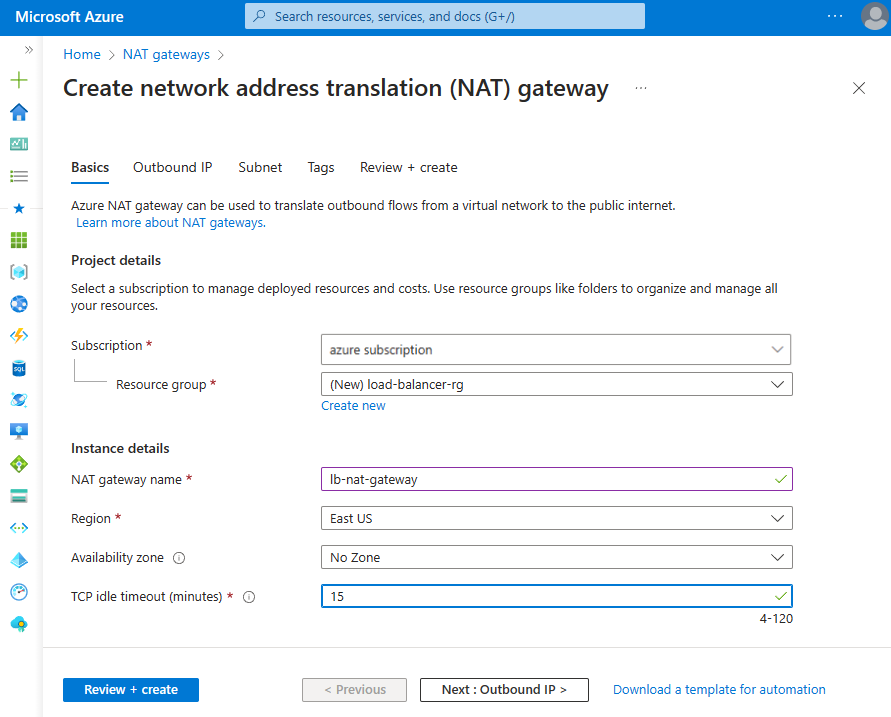
Escolha a guia IP de Saída ou selecione o botão Próximo: IP de Saída na parte inferior da página.
Selecione Criar um novo endereço IP público em Endereços IP Públicos.
Em Adicionar um endereço IP público, insira nat-gw-public-ip em Nome.
Selecione OK.
Escolha o botão azul Examinar + criar na parte inferior da página ou selecione a guia Examinar + criar.
Selecione Criar.
Criar uma rede virtual
O procedimento a seguir cria uma rede virtual com uma sub-rede de recursos.
No portal do Azure, pesquise e selecione Redes virtuais.
Na página Redes virtuais, selecione + Criar.
Na guia Informações Básicas em Criar rede virtual, insira ou selecione as informações a seguir:
Configuração Valor Detalhes do projeto Subscription Selecione sua assinatura. Resource group Selecione Criar novo.
Insira load-balancer-rg em Nome.
Selecione OK.Detalhes da instância Nome Insira lb-vnet. Region Selecione Leste dos EUA. 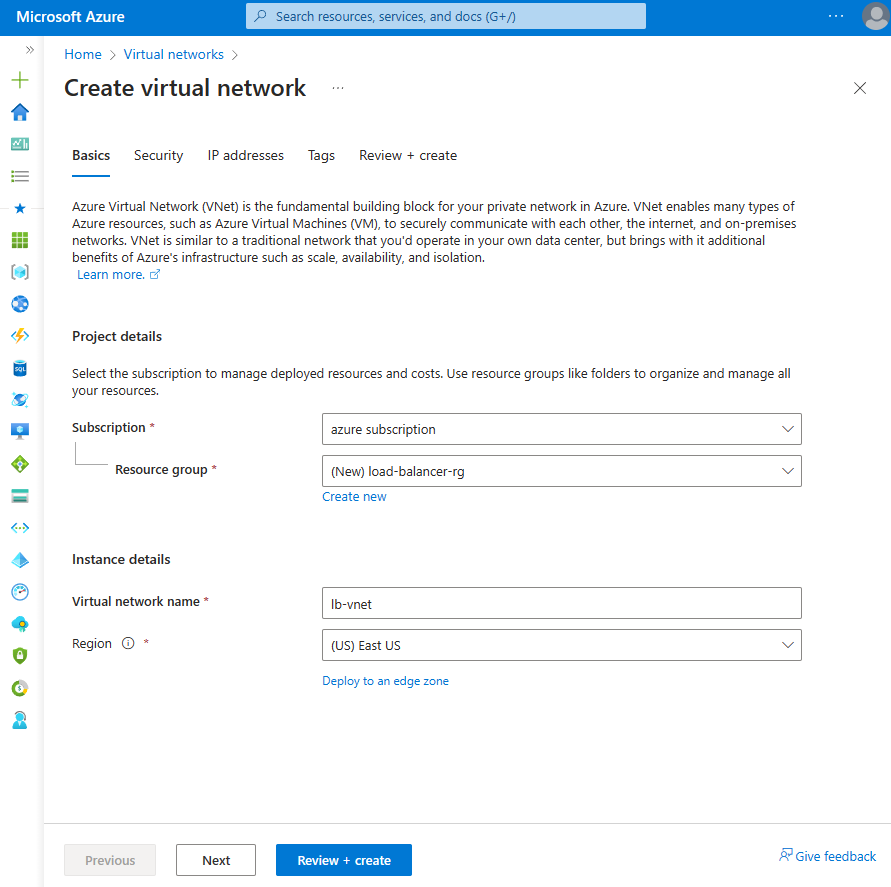
Selecione a guia Endereços IP ou os botões Próximo: Segurançae Avançar: Endereços IP na parte inferior da página.
Na caixa de espaço de endereço em Sub-redes, selecione a sub-rede padrão.
Em Editar sub-rede, insira ou selecione as seguintes informações:
Configuração Valor Detalhes da sub-rede Modelo de sub-rede Deixe o padrãoPadrão. Nome Insira backend-subnet. Endereço inicial Deixe o padrão de 10.0.0.0. Tamanho da sub-rede Deixe o padrão /24(256 endereços). Segurança Gateway da NAT Selecione lb-nat-gateway. 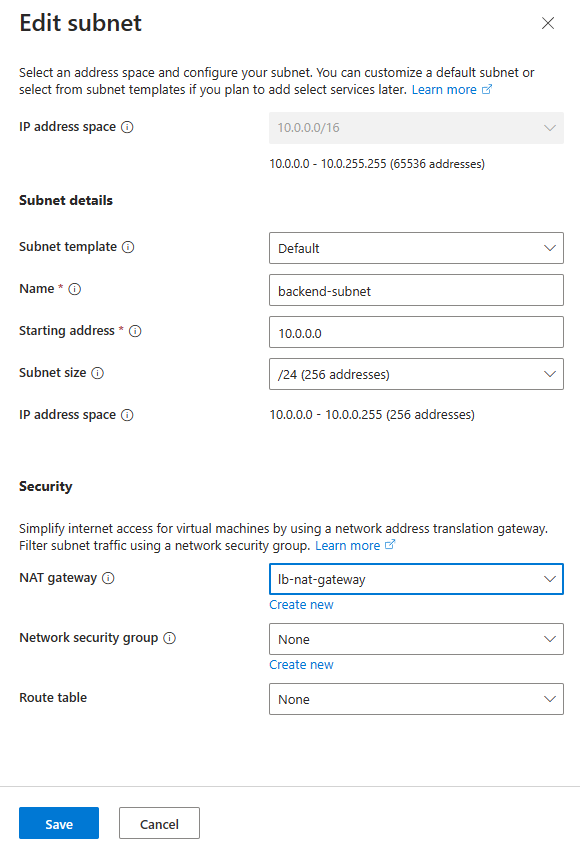
Selecione Salvar.
Selecione Examinar + criar na parte inferior da tela e, quando a validação for aprovada, selecione Criar.
Criar um grupo de segurança de rede
Nesta seção, você criará um NSG (grupo de segurança de rede) para as máquinas virtuais no pool de back-end do balanceador de carga. O NSG permitirá o tráfego de entrada na porta 80.
Na caixa de pesquisa na parte superior do portal, digite Grupo de segurança de rede.
Selecione Grupos de segurança de rede nos resultados da pesquisa.
Selecione o botão + Criar ou Criar grupo de segurança de rede .
Na guia Básico, insira ou selecione essas informações:
Configuração Valor Detalhes do projeto Subscription Selecione sua assinatura. Resource group Escolha lb-resource-group. Detalhes da instância Nome Insira lb-NSG. Region Selecione (EUA) Leste dos EUA. Selecione a guia Examinar + criar ou clique no botão azul Examinar + criar na parte inferior da página.
Selecione Criar.
Após a conclusão da implantação, selecione Ir para o recurso.
Na seção Configurações da página lb-NSG, escolha Regras de segurança de entrada.
Selecione + Adicionar.
Na janela Adicionar regra de segurança de entrada, insira ou selecione as seguintes informações:
Configuração Valor Fonte Selecione Qualquer. Intervalos de portas de origem Digite *. Destino Selecione Qualquer. Serviço Selecione HTTP. Ação selecione Permitir. Prioridade Insira 100. Nome Insira lb-NSG-HTTP-rule. Selecione Adicionar.
Criar um balanceador de carga
Nesta seção, você criará um balanceador de carga para as máquinas virtuais.
Na caixa de pesquisa na parte superior do portal, insira Balanceador de carga. Selecione Balanceadores de carga nos resultados da pesquisa.
Na página Balanceador de carga, selecione Criar ou o botão Criar balanceador de carga .
Na guia Informações Básicas da página Criar balanceador de carga, insira ou selecione as seguintes informações:
Configuração Valor Detalhes do projeto Subscription Selecione sua assinatura. Resource group Escolha lb-resource-group. Detalhes da instância Nome Insira load-balancer Region Selecione (EUA) Leste dos EUA. SKU Deixe o padrão Standard. Type Selecione Público. Camada Deixe o padrão Regional. Selecione a guia Configuração de IP de front-end ou o botão Avançar: configuração de IP de front-end na parte inferior da página.
Em Configuração de IP de front-end, selecione + Adicionar uma configuração de IP de front-end.
Insira lb-frontend-IP em Nome.
Selecione IPv4 ou IPv6 em Versão de IP.
Observação
Atualmente, não há suporte para IPv6 com Preferência de Roteamento ou Balanceamento de carga entre regiões (Camada Global).
Selecione Endereço IP para o Tipo de IP.
Observação
Para obter mais informações sobre prefixos de IP, confira Prefixo de endereço IP público do Azure.
Selecione Criar em Endereço IP público.
Em Adicionar um endereço IP público, insira lb-public-IP em Nome.
Selecione Com redundância de zona em Zona de disponibilidade.
Observação
Em regiões com Zonas de Disponibilidade, você tem a opção de selecionar nenhuma zona (opção padrão), uma zona específica ou redundância de zona. A escolha dependerá de seus requisitos específicos de falha de domínio. Em regiões sem Zonas de Disponibilidade, esse campo não será exibido.
Para obter informações sobre zonas de disponibilidade, consulte
.Selecione OK.
Selecione Adicionar.
Selecione o botão Avançar: Pools de back-end> na parte inferior da página.
Na guia Pools de back-end, selecione + Adicionar um pool de back-end.
Em Adicionar pool de back-end, insira lb-backend-pool em Nome.
Selecione lb-VNet em Rede virtual.
Selecione Endereço IP para Configuração do Pool de Back-end e selecione Salvar.
Selecione a guia Regras de entrada ou o botão Avançar: regras de entrada na parte inferior da página.
Em Regra de balanceamento de carga, na guia Regras de entrada, selecione + Adicionar regra de balanceamento de carga.
Em Adicionar regra de balanceamento de carga, insira ou selecione as seguintes informações:
Configuração Valor Nome Insira lb-HTTP-rule Versão IP Selecione IPv4 ou IPv6, dependendo de seus requisitos. Endereço IP de front-end Selecione lb-frontend-IP. Pool de back-end Selecione lb-backend-pool. Protocolo selecione TCP. Porta Insira 80. Porta de back-end Insira 80. Investigação de integridade Selecione Criar novo.
Em Nome, insira lb-health-probe.
Selecione HTTP em Protocolo.
Deixe o restante dos padrões e selecione Salvar.Persistência de sessão Selecione Nenhum. Tempo limite de ociosidade (minutos) Insira 15. Habilitar redefinição de TCP Selecione a caixa de seleção. Habilitar IP flutuante Marcar caixa de seleção. SNAT (conversão de endereços de rede de origem) de saída Mantenha o padrão de (Recomendado) Usar regras de saída para fornecer acesso à Internet aos membros do pool de back-end. Selecione Salvar.
Selecione o botão azul Examinar + criar na parte inferior da página.
Selecione Criar.
Observação
Neste exemplo, criamos um gateway da NAT para fornecer acesso de saída à Internet. A guia de regras de saída na configuração é ignorada, pois como é opcional e não é necessária com o gateway da NAT. Para obter mais informações sobre o gateway da NAT do Azure, confira O que é a NAT da Rede Virtual do Azure? Para obter mais informações sobre as conexões de saída no Azure, confira SNAT (conversão de endereços de rede de origem) para conexões de saída.
Criar máquinas virtuais
Nesta seção, você criará dois grupos de disponibilidade com duas máquinas virtuais por grupo. Esses computadores serão adicionados ao pool de back-end do balanceador de carga durante a criação.
Criar o primeiro conjunto de VMs
Selecione + Criar um recurso na seção superior esquerda do portal.
Em Novo, selecione Computação>Máquina virtual.
Na guia Informações Básicas em Criar uma máquina virtual, insira ou selecione as seguintes informações:
Configuração Valor Detalhes do projeto Subscription Selecionar sua assinatura Resource group Escolha lb-resource-group. Detalhes da instância Nome da máquina virtual Insira lb-VM1. Region Selecione (EUA) Leste dos EUA. Opções de disponibilidade Selecione Conjunto de disponibilidade. Conjunto de disponibilidade Selecione Criar novo.
Insira lb-availability-set1 em Nome.
Selecione
.Tipo de segurança Selecione Computadores virtuais de início confiável. Imagem Selecione Windows Server 2022 Datacenter – x64 Gen2. Instância do Azure Spot Deixe o padrão de desmarcado. Tamanho Selecione um tamanho para a máquina virtual. Conta de administrador Nome de Usuário Digite um nome de usuário. Senha Digite uma senha. Selecione a guia Rede ou o botão Avançar: Discos e Avançar: Rede na parte inferior da página.
Na guia Rede, insira ou selecione as seguintes informações:
Configuração Valor Interface de rede Rede virtual Escolha lb-VNet. Sub-rede Selecione backend-subnet. IP público Selecione Nenhum. Grupo de segurança de rede da NIC Selecione Avançado. Configurar um grupo de segurança de rede Ignore esta configuração até que o restante das configurações seja concluído. Conclua depois de Selecionar um pool de back-end. Balanceamento de carga Opções de balanceamento de carga Selecione Azure Load Balancer. Selecionar um balanceador de carga Selecione load-balancer. Selecionar um pool de back-end Selecione lb-backend-pool. Configurar um grupo de segurança de rede Selecione Criar novo.
Em Criar grupo de segurança de rede, insira lb-NSG em Nome.
Em
, selecione + Adicionar regra do balanceamento de carga.
Em
, selecione HTTP.
Em
, insira 100.
Em Nome, insira lb-NSG-rule
Selecione Adicionar
Selecione OKSelecione a guia Examinar + criar ou clique no botão azul Examinar + criar na parte inferior da página.
Selecione Criar.
Repita as etapas 1 a 7 para criar a segunda máquina virtual do conjunto. Substitua as configurações da VM pelas seguintes informações:
Configuração Valor Nome Insira lb-VM2. Conjunto de disponibilidade Selecione lb-availability-set1. Rede Virtual Escolha lb-VNet. Sub-rede Selecione backend-subnet. IP público Selecione Nenhum. Grupo de segurança de rede da NIC Selecione Avançado. Configurar um grupo de segurança de rede Ignore esta configuração até que o restante das configurações seja concluído. Conclua depois de Selecionar um pool de back-end. Opções de balanceamento de carga Selecione Azure Load Balancer. Selecionar um balanceador de carga Selecione load-balancer. Selecionar um pool de back-end Selecione lb-backend-pool. Configurar um grupo de segurança de rede Escolha lb-NSG.
Criar o segundo conjunto de VMs
Selecione + Criar um recurso na seção superior esquerda do portal.
Em Novo, selecione Computação>Máquina virtual.
Na guia Informações Básicas em Criar uma máquina virtual, insira ou selecione as seguintes informações:
Configuração Valor Detalhes do projeto Subscription Selecionar sua assinatura Resource group Escolha lb-resource-group. Detalhes da instância Nome da máquina virtual Insira lb-VM3. Region Selecione (EUA) Leste dos EUA. Opções de disponibilidade Selecione Conjunto de disponibilidade. Conjunto de disponibilidade Selecione Criar novo.
Insira lb-availability-set2 em Nome.
Selecione
.Tipo de segurança Selecione Computadores virtuais de início confiável. Imagem Selecione Windows Server 2022 Datacenter – x64 Gen2. Instância do Azure Spot Deixe o padrão de desmarcado. Tamanho Selecione um tamanho para a máquina virtual. Conta de administrador Nome de Usuário Digite um nome de usuário. Senha Digite uma senha. Selecione a guia Rede ou o botão Avançar: Discos e Avançar: Rede na parte inferior da página.
Na guia Rede, insira ou selecione as seguintes informações:
Configuração Valor Interface de rede Rede virtual Escolha lb-VNet. Sub-rede Selecione backend-subnet. IP público Selecione Nenhum. Grupo de segurança de rede da NIC Selecione Avançado. Configurar um grupo de segurança de rede Ignore esta configuração até que o restante das configurações seja concluído. Conclua depois de Selecionar um pool de back-end. Balanceamento de carga Opções de balanceamento de carga Selecione Azure Load Balancer. Selecionar um balanceador de carga Selecione load-balancer. Selecionar um pool de back-end Selecione lb-backend-pool. Configurar um grupo de segurança de rede Escolha lb-NSG. Selecione a guia Examinar + criar ou clique no botão azul Examinar + criar na parte inferior da página.
Selecione Criar.
Repita as etapas 1 a 7 para criar a segunda máquina virtual do conjunto. Substitua as configurações da VM pelas seguintes informações:
Configuração Valor Nome Insira lb-VM4. Conjunto de disponibilidade Selecione lb-availability-set2. Rede Virtual Escolha lb-VM3. Grupo de segurança de rede da NIC Selecione Avançado. Configurar um grupo de segurança de rede Ignore esta configuração até que o restante das configurações seja concluído. Conclua depois de Selecionar um pool de back-end. Opções de balanceamento de carga Selecione Azure Load Balancer. Selecionar um balanceador de carga Selecione load-balancer. Selecionar um pool de back-end Selecione lb-backend-pool. Configurar um grupo de segurança de rede Escolha lb-NSG.
Instalar o IIS
Nesta seção, você usará o host do Azure Bastion criado anteriormente para se conectar às máquinas virtuais e instalar o IIS.
Na caixa de pesquisa na parte superior do portal insira Máquina virtual.
Selecione Máquinas virtuais nos resultados da pesquisa.
Escolha lb-VM1.
Em Conteúdo no menu do lado esquerdo, selecione Executar comando > RunPowerShellScript.
Na janela Script do PowerShell, adicione os seguintes comandos a:
- Instalar o servidor IIS
- Remover o arquivo padrão iisstart.htm
- Adicionar um novo arquivo iisstart.htm que exiba o nome da VM:
# Install IIS server role Install-WindowsFeature -name Web-Server -IncludeManagementTools # Remove default htm file Remove-Item C:\inetpub\wwwroot\iisstart.htm # Add a new htm file that displays server name Add-Content -Path "C:\inetpub\wwwroot\iisstart.htm" -Value $("Hello World from " + $env:computername)Selecione Executar e aguarde a conclusão do comando.

Repita as etapas 1 a 8 para lb-VM2, lb-VM3 e lb-VM4.
Testar o balanceador de carga
Nesta seção, você descobrirá o endereço IP público do balanceador de carga. Você usará o endereço IP para testar a operação do balanceador de carga.
Na caixa de pesquisa na parte superior do portal, insira IP público.
Selecione Endereços IP públicos nos resultados da pesquisa.
Selecione lb-Public-IP.
Anote o endereço IP público listado em Endereço IP na página Visão geral de lb-Public-IP:

Abra o navegador da Web e insira o endereço IP público na barra de endereços:

Selecione Atualizar no navegador para ver o tráfego balanceado para as outras máquinas virtuais no pool de back-end.
Limpar os recursos
Se não quiser continuar usando este aplicativo, exclua o balanceador de carga e os recursos de suporte com as seguintes etapas:
- Na caixa de pesquisa na parte superior do portal, insira Grupo de recursos.
- Selecione Grupos de recursos nos resultados da pesquisa.
- Escolha lb-resource-group.
- Na página de visão geral do lb-resource-group, selecione Excluir grupo de recursos.
- Escolha Aplicar a exclusão forçada das Máquinas virtuais e dos Conjuntos de dimensionamento de máquinas virtuais selecionados.
- Insira lb-resource-group em Insira o nome do grupo de recursos para confirmar a exclusão.
- Selecione Excluir.
Próximas etapas
Neste tutorial, você:
- Criada uma rede virtual e um grupo de segurança de rede.
- Criou um Azure Standard Load Balancer.
- Criou dois conjuntos de disponibilidade com duas máquinas virtuais por conjunto.
- Instalou o IIS e testou o balanceador de carga.
Prossiga para o próximo artigo para saber como criar um Azure Load Balancer entre regiões: